В этой статье мы рассмотрим, как подключить ноутбук к телевизору через Wi-Fi, используя несколько различных технологий.

Варианты подключения ноутбука к телевизору через Wi-Fi
Прежде всего стоит пояснить, что подключение ноутбука к телевизору через Wi-Fi может происходить для следующих целей:
- воспроизведения на экране ТВ медиафайлов, которые находятся на жёстком диске лэптопа;
- трансляции изображения на дисплей ТВ (когда всё, что происходит на экране ноутбука, отображается на дисплее телевизора).
В первом случае используется технология DLNA, во втором – Intel WiDi или Miracast.
Передача медиа с ноутбука на телевизор по Wi-Fi (DLNA)
Для того чтобы осуществить подключение по технологии DLNA, необходимо учесть следующие условия:
- телевизор и ноутбук должны иметь Wi-Fi модули;
- ТВ должно быть подключено к одной сети с лэптопом.
Для осуществления последнего пункта следует использовать один из вариантов:
- подключить оба устройства к одному маршрутизатору;
- создать сеть, используя ноутбук, и подсоединить к ней телевизор.
Следующим шагом после подключения ноутбука и телевизора через Wi-Fi к одной сети является открытие доступа к папкам и файлам, которые находятся на ноутбуке.
Для того чтобы предоставить доступ к файлам, следуйте нижеприведённой инструкции:
- откройте проводник и перейдите в раздел «Сеть»;
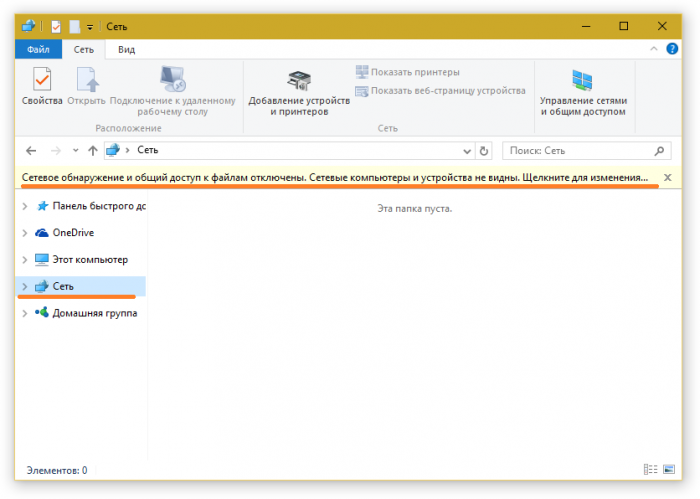
- щёлкните по всплывшей в верхней части окна строке и в появившемся меню выберите «Включить сетевое обнаружение и общий доступ к файлам».
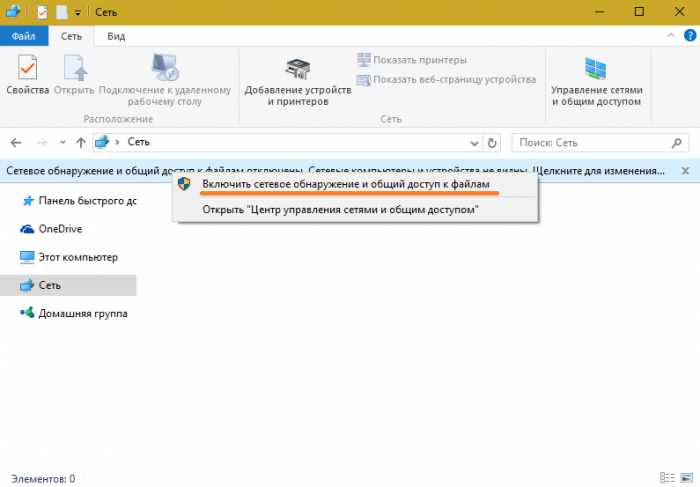
После предоставления доступа необходимо зайти в меню вашего телевизора и найти пункт, отвечающий за просмотр файлов подключенных устройств. Например, на телевизорах фирмы LG следует запустить SmartShare.
Кроме этого, существует другой способ для того, чтобы воспроизвести видео на экране телевизора после осуществления вышеописанного подключения. Для этого необходимо на ноутбуке вызвать по выбранному файлу контекстное меню и выбрать пункт «Воспроизвести на», а далее выбрать название подключенного телевизора.

Передача изображения с ноутбука на телевизор по Wi-Fi
Технология WiDi
Для осуществления подключения с помощью технологии WiDi маршрутизатор не нужен, но при этом ноутбук должен иметь следующие характеристики:
- микропроцессор Intel третьего поколения и выше;
- видеоплата Intel HD Graphics;
- беспроводной Wi-Fi адаптер от компании Intel.
Что касается телевизора, то он должен поддерживать функцию Wi-Fi Direct.
Процесс подключения ноутбука к телевизору через Wi-Fi и вывода изображения на экран:
- включить WiDi в настройках ТВ (если такого параметра нет, то достаточно активировать Wi-Fi модуль);
- установить на ноутбук утилиту Intel Wireless Display и запустить её;
- найти беспроводной монитор и подключиться к нему (может быть запрошен пароль, который будет отображаться на экране телевизора).
Технология Miracast
Если ваш лэптоп поставлялся с операционной системой Windows 8.1 и выше, а также имеет Wi-Fi адаптер, то он поддерживает технологию Miracast.
В случае если телевизор не имеет эту функцию, то в зависимости от модели потребуется либо обновлять прошивку, либо покупать Miracast адаптер.
Для вывода экрана ноутбука на телевизор по Wi-Fi, используя технологию Miracast, необходимо:
- активировать Wi-Fi модуль на телевизоре;
- на ноутбуке под управлением Windows1 провести указателем мыши по правому краю экрана и выбрать «Устройства»;
- щёлкнуть по строке «Проектор», а затем выбрать «Добавить беспроводной дисплей».
Как подключить обычный телевизор к ноутбуку через Wi-Fi
Если вы не являетесь счастливым обладателем Smart TV, и поэтому ваш телевизор не поддерживает технологии Wi-Fi Direct, WiDi, Miracast или вообще не имеет Wi-Fi модуля, не спешите мириться с ситуацией и подключать ноутбук с помощью проводов. Компания Google предусмотрела такую ситуацию и выпустила устройство под названием Google Chromecast, которое позволяет легко передавать изображение с ноутбука или смартфона на телевизор.

Всё, что нужно – это подключить Google Chromecast к ТВ через HDMI разъём и настроить подключение к беспроводной сети.
27 567




очень интересно, надо попробывать.